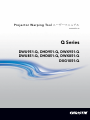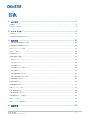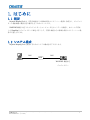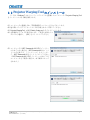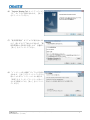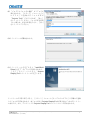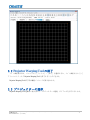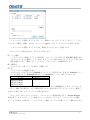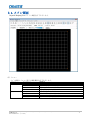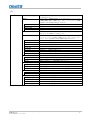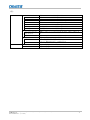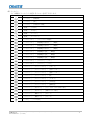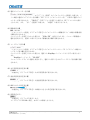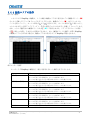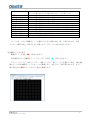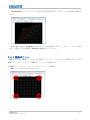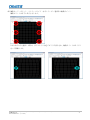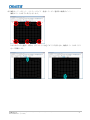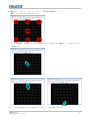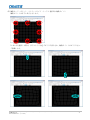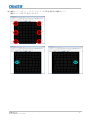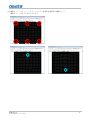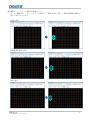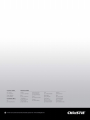Q Series
DWU951-Q, DHD951-Q, DWX951-Q
DWU851-Q, DHD851-Q, DWX851-Q
DXG1051-Q
Projector Warping Tool ユーザーマニュアル
020-000713-02


DWU951-Q/DHD951-Q/DWX951-Q/ DXG1051-Q/DWU851-Q/DHD851-Q/ DWX851-Q
ユーザーマニュアル 3
020-000713-02 Rev. 1 (11-2015)
目次
1. はじめに ........................................................................................ 5
1.1 概要 ............................................................................................................................. 5
1.2 システム構成 .................................................................................................................. 5
2. インストール ................................................................................... 6
2.1 必要なシステム ................................................................................................................ 6
2.2 Projector Warping Tool のインストール ..................................................................................... 7
3. 操作方法 ...................................................................................... 10
3.1 Projector Warping Tool の起動 .............................................................................................. 10
3.2 Projector Warping Tool の終了 .............................................................................................. 11
3.3 プロジェクターの選択 ..................................................................................................... 11
3.4 メイン画面 ................................................................................................................... 13
3.5 設置設定 ...................................................................................................................... 18
3.6 WarpMap の編集 ............................................................................................................. 19
3.6.1 スクリーンタイプ ..................................................................................................... 19
3.6.2 表示モード ............................................................................................................. 19
3.6.3 編集モード ............................................................................................................. 19
3.6.4 編集エリアの操作 ..................................................................................................... 20
3.6.5 編集ポイント .......................................................................................................... 22
3.6.6 編集操作の取り消し .................................................................................................. 30
3.6.7 WarpMap の拡大/縮小 .............................................................................................. 30
3.7 WarpMap の初期化 .......................................................................................................... 31
3.8 WarpMap のオープン ....................................................................................................... 31
3.9 WarpMap の保存 ............................................................................................................. 31
3.10 プレビューの表示 ......................................................................................................... 32
3.11 WarpMap の送信 ........................................................................................................... 33
3.12 WarpMap の読み出し ..................................................................................................... 34
3.13 Warping モードの選択 .................................................................................................... 35
3.14 ヘルプの表示 ............................................................................................................... 35
3.15 バージョン情報の表示 .................................................................................................... 35
4. 制限事項 ...................................................................................... 35

DWU951-Q/DHD951-Q/DWX951-Q/ DXG1051-Q/DWU851-Q/DHD851-Q/ DWX851-Q
ユーザーマニュアル 4
020-000713-02 Rev. 1 (11-2015)
・Microsoft、Windows は、米国およびその他の国における米国 Microsoft Corp.の登録商標です。
・Pentium は、米国およびその他の国における Intel Corporation の登録商標です。
・その他の会社名、商品名は各社の商標、または登録商標です。
ご注意
・本ソフトウェアは無償配布ソフトウェアです。本ソフトウェアの使用によって発生した問題につい
ては一切の責任を負いません。
・本ソフトウェアおよび本ソフトウェアを用いたもので、国際平和及び安全の妨げとなる使用目的を
有するものに提供したり、またはそのような目的に自ら使用したりしないものとします。
なお、輸出等される場合には、外国為替および外国貿易法の規制ならびに米国輸出管理規則および
当該国の輸出関連法規をご確認の上、必要な手続きをお取りください。

DWU951-Q/DHD951-Q/DWX951-Q/ DXG1051-Q/DWU851-Q/DHD851-Q/ DWX851-Q
ユーザーマニュアル 5
020-000713-02 Rev. 1 (11-2015)
1. はじめに
1.1 概要
Projector Warping Tool は、円筒や球面などの特殊な形状のスクリーンへ投影する場合に、プロジェク
ターの投射画面の幾何学歪み補正を行うためのツールです。
WARPING 機能に対応したプロジェクターとコンピュータをネットワーク接続し、本ツールで作成
した WarpMap をプロジェクターに転送することで、円筒や球面などの特殊な形状のスクリーンへの投
影が可能となります。
1.2 システム構成
Projector Warping Tool を使用するためのシステム構成を以下に示します。
HUB
WARPING 機能対応
プロジェクター
LAN LAN

DWU951-Q/DHD951-Q/DWX951-Q/ DXG1051-Q/DWU851-Q/DHD851-Q/ DWX851-Q
ユーザーマニュアル 6
020-000713-02 Rev. 1 (11-2015)
2. インストール
2.1 必要なシステム
Projector Warping Tool をご利用いただくために必要なハードウェアおよびソフトウェアは次の通りで
す。
(1) オペレーティングシステム
Windows XP Home Edition
Windows XP Professional
Windows Vista Home Basic
Windows Vista Home Premium
Windows Vista Business
Windows Vista Enterprise
Windows Vista Ultimate
Windows 7 Home Basic
Windows 7 Home Premium
Windows 7 Professional
Windows 7 Enterprise
Windows 7 Ultimate
Windows 8
Windows 8 Pro
Windows 8 Enterprise
Windows 8.1
Windows 8.1 Pro
Windows 8.1 Enterprise
(2) ディスプレイ
XGA 1024 x 768 以上、65,536 色表示以上
(3) CPU
Pentium 4 (2.8 GHz 以上)
(4) メモリー
1GB 以上
(5) ハードディスク容量
Projector Warping Tool のインストールに最低 150MB 以上の空き容量が必要です。
(6) 有線 LAN または無線 LAN

DWU951-Q/DHD951-Q/DWX951-Q/ DXG1051-Q/DWU851-Q/DHD851-Q/ DWX851-Q
ユーザーマニュアル 7
020-000713-02 Rev. 1 (11-2015)
2.2 Projector Warping Tool のインストール
ここでは、Windows 7 のオペレーティングシステムを搭載したコンピュータで Projector Warping Tool
をインストールする手順を説明します。
(1) コンピュータの電源を入れ、管理者権限でコンピュータにログオンします。
(2) 他に開いているアプリケーションがある場合はすべて閉じてください。
(3) ProjectorWarpingTool_v1.41_Christie_Setup.exeをダブルクリックします。
(4) 言語選択ダイアログが表示されます。ご希望の言語をプル
ダウンから選択し、[OK]をクリックしてください。
(5) コンピュータに.NET Framework 4.0 以降がインストー
ルされていない場合は、.NET Framework 4.0 のインス
トールが必要です。[インストール]をクリックし
て、.NET Framework 4.0をインストールしてください。
(.NET Framework 4.0 以降がインストールされている
コンピュータをご使用の場合は、本手順はスキップ
されます。)

DWU951-Q/DHD951-Q/DWX951-Q/ DXG1051-Q/DWU851-Q/DHD851-Q/ DWX851-Q
ユーザーマニュアル 8
020-000713-02 Rev. 1 (11-2015)
(6) “Projector Warping Tool セットアップへよう
こそ”ダイアログが表示されます。[次へ]
をクリックしてください。
(7) “使用許諾契約”ダイアログが表示されます
ので、読んだ上でご了承いただければ、“使
用許諾契約の全条項に同意します”を選択し、
[次へ]をクリックしてください。
(8) “インストール先の選択”ダイアログが表示
されます。[次へ]をクリックしてください。
別のフォルダにインストールしたい場合は、
[参照]をクリックしてインストール先のフ
ォルダを選択してから[次へ]をクリックし
てください。

DWU951-Q/DHD951-Q/DWX951-Q/ DXG1051-Q/DWU851-Q/DHD851-Q/ DWX851-Q
ユーザーマニュアル 9
020-000713-02 Rev. 1 (11-2015)
(9) “プログラムフォルダの選択”ダイアログが
表示されます。[スタート]メニューの[プ
ログラム]に登録するフォルダ名が
“Projector Tools”でよろしければ、[次へ]
をクリックしてください。フォルダ名を変更
したい場合は、好きな名前を入力し、[次へ]
をクリックしてください。
(10) インストールが開始されます。
(11) インストールが完了すると“InstallShield
Wizard の完了”ダイアログが表示されます。
[完了]をクリックすると、Projector
Warping Tool のインストールが完了します。
インストールが正常に終了すると、[スタート]メニューの[すべてのプログラム]に手順 9 で登録
したフォルダが作成されます。本フォルダ内に Projector Warping Tool が表示されていればインストー
ル成功です。また、デスクトップに Projector Warping Tool のショートカットが作成されます。

DWU951-Q/DHD951-Q/DWX951-Q/ DXG1051-Q/DWU851-Q/DHD851-Q/ DWX851-Q
ユーザーマニュアル 10
020-000713-02 Rev. 1 (11-2015)
3. 操作方法
3.1 Projector Warping Tool の起動
Windows の[スタート]ボタンをクリックし、[プログラム]→[Projector Tools]→[Projector
Warping Tool]の順に選択、または、デスクトップ上の“Projector Warping Tool”のショートカットを
ダブルクリックします。
Projector Warping Tool が起動すると、以下の「プロジェクターの選択」ダイアログが表示されます。
「プロジェクターの選択」ダイアログで有効なプロジェクターを指定して[OK]をクリック、また
は、「なし」を選択して[OK]をクリックすると、以下のメイン画面が表示されます。なお、起動時
の「プロジェクターの選択」ダイアログで[キャンセル]をクリックした場合は、メイン画面を表示
せずに Projector Warping Toolを終了します。

DWU951-Q/DHD951-Q/DWX951-Q/ DXG1051-Q/DWU851-Q/DHD851-Q/ DWX851-Q
ユーザーマニュアル 11
020-000713-02 Rev. 1 (11-2015)
3.2 Projector Warping Tool の終了
メイン画面表示中は、メニューから[ファイル]-[終了]を選択するか、メイン画面右上の[×]
アイコンのクリックで Projector Warping Tool を終了することができます。
Projector Warping Tool 終了時は確認メッセージが表示されます。
3.3 プロジェクターの選択
Projector Warping Tool 起動時に表示される「プロジェクターの選択」ダイアログを以下に示します。

DWU951-Q/DHD951-Q/DWX951-Q/ DXG1051-Q/DWU851-Q/DHD851-Q/ DWX851-Q
ユーザーマニュアル 12
020-000713-02 Rev. 1 (11-2015)
「プロジェクターの選択」ダイアログは、メイン画面のメニューから[プロジェクター]-[プロ
ジェクターの選択]を選択、または、ツールバーの ボタンをクリックすることでも表示できます。
「プロジェクターの選択」ダイアログでは、接続するプロジェクターを指定します。
プロジェクターの指定方法には、以下の 3 つがあります。
(1) リスト選択
「プロジェクターの選択」ダイアログ表示時に、ネットワーク上に存在する WARPING 機能に対応
したプロジェクターを検索し、リスト表示します。リストに表示されたプロジェクターの中から接
続先を選択します。[検索]をクリックすると、プロジェクターの再検索を行います。
(2) 手動設定
プロジェクターの IP アドレスを指定して接続します。
(3) なし
プロジェクターとは接続しません。
プロジェクターのモデルにより WarpMap のフォーマットが異なるため、作成する WarpMap のバー
ジョンを指定します。Warping 機能対応モデルの WarpMap バージョンは以下のとおりです。
モデル名 WarpMap バージョン
DXG1051
DWX951 / DWX851
DHD951 / DHD851
DWU951 / DWU851
1
[OK]ボタンをクリックすると、指定されたプロジェクターの接続確認を行います。プロジェクタ
ーと正しく接続できた場合は、メイン画面を表示します。指定されたプロジェクターと正しく接続で
きなかった場合には、エラーメッセージが表示されます。
[キャンセル]ボタンをクリックすると、プロジェクターの選択処理を中止し、Projector Warping
Tool を終了します。ただし、メイン画面のメニューまたはツールバーから「プロジェクターの選択」
ダイアログを表示した場合は、「プロジェクターの選択」ダイアログを閉じてメイン画面に戻ります。

DWU951-Q/DHD951-Q/DWX951-Q/ DXG1051-Q/DWU851-Q/DHD851-Q/ DWX851-Q
ユーザーマニュアル 13
020-000713-02 Rev. 1 (11-2015)
3.4 メイン画面
Projector Warping Tool のメイン画面を以下に示します。
(1) メニュー
メイン画面のメニュー項目と機能概要を以下に示します。
メニュー サブメニュー 機能概要
ファイル 新規作成 編集エリアを初期化します。
開く 既存の WarpMap ファイルを開きます。
名前を付けて保存 WarpMapをファイルに保存します。
終了 Projectpr Warping Tool を終了します。
編集 元に戻す 直前の操作を取り消します。
やり直し 取り消した操作をもう一度やり直します。
ズームイン 編集エリアの WarpMapを拡大します。
ズームアウト 編集エリアの WarpMapを縮小します。

DWU951-Q/DHD951-Q/DWX951-Q/ DXG1051-Q/DWU851-Q/DHD851-Q/ DWX851-Q
ユーザーマニュアル 14
020-000713-02 Rev. 1 (11-2015)
続き
プロジェクター プロジェクターの選択 「プロジェクターの選択」ダイアログを表示し、接続するプロジェク
ターを設定します。
解像度 プロジェクターの解像度を選択します。指定されたプロジェクターか
ら解像度情報を取得して選択します。なお、プロジェクターから解像
度を取得した場合は選択の変更はできません。
1024 x 768
解像度が XGA (1024 x 768) の場合に選択します。
1280 x 800
解像度が WXGA (1280 x 800) の場合に選択します。
1920 x 1200
解像度が WUXGA (1920 x 1200) の場合に選択します。
1920 x 1080
解像度が HD (1920 x 1080) の場合に選択します。
設置設定 「設置設定」ダイアログを表示し、水平設定角度、垂直設置角度、画
面の大きさ(水平視野角)の設定行います。
レンズタイプ プロジェクターのレンズタイプを選択します。指定されたプロジェク
ターからレンズタイプを取得して選択します。なお、プロジェクター
からレンズタイプを取得した場合は選択の変更はできません。
1: USL-901
USL-901 のレンズ使用時に選択します。
2: SL-902
SL-902 のレンズ使用時に選択します。
3: SD-903X
SD-903X のレンズ使用時に選択します。
4: SD-903W
SD-903W のレンズ使用時に選択します。
5: ML-904
ML-904 のレンズ使用時に選択します。
6: LL-905
LL-905 のレンズ使用時に選択します。
7: UL-906
UL-906 のレンズ使用時に選択します。
8: FL-900
FL-900 のレンズ使用時に選択します。
WarpMapの読み出し プロジェクターに保存されている WarpMap の読み出しを行います。
Warp1
Warp1に保存されている WarpMap を読み出します。
Warp2
Warp2に保存されている WarpMap を読み出します。
Warp3
Warp3に保存されている WarpMap を読み出します。
WarpMapの送信 プロジェクターに WarpMap を送信します。
Warp1
Warp1に編集エリアに表示している WarpMap を送信します。
Warp2
Warp2に編集エリアに表示している WarpMap を送信します。
Warp3
Warp3に編集エリアに表示している WarpMap を送信します。
プレビュー WrapMap のプレビュー表示のオン/オフを設定します。
オン プロジェクターの WarpMapプレビューモードをオンにします。
オフ プロジェクターの WarpMapプレビューモードをオフにします。
Warpingモード プロジェクターの Warpingモードの設定を行います。
オフ プロジェクターの Warpingモードをオフに設定します。
1
プロジェクターの Warpingモードを 1 に設定します。
2
プロジェクターの Warpingモードを 2 に設定します。
3
プロジェクターの Warpingモードを 3 に設定します。

DWU951-Q/DHD951-Q/DWX951-Q/ DXG1051-Q/DWU851-Q/DHD851-Q/ DWX851-Q
ユーザーマニュアル 15
020-000713-02 Rev. 1 (11-2015)
続き
オプション スクリーンタイプ 投射するスクリーンの形状を選択します。
フラット フラットスクリーン使用時に選択します。
水平シリンダー 水平シリンダー形状のスクリーン使用時に選択します。
垂直シリンダー 垂直シリンダー形状のスクリーン使用時に選択します。
球 球形状のスクリーン使用時に選択します。
トーラス トーラス形状のスクリーン使用時に選択します。
水平角壁 水平角壁形状のスクリーン使用時に選択します。
垂直角壁 垂直角壁形状のスクリーン使用時に選択します。
表示モード 編集エリアの表示モードを選択します。
ウィンドウサイズに
合わせて表示
編集エリアをウィンドウサイズに合わせて拡大、縮小して表示しま
す。
実際のサイズで表示 編集エリアをプロジェクターの解像度に固定して表示します。
編集モード WarpMap の編集モードを選択します。
ポイント 外形の編集を行う場合に選択します。選択しているスクリーンタイプ
によって、操作できるポイントが異なります。
グリッド グリッド編集を行う場合に選択します。
ヘルプ ヘルプの表示 Projector Warping Toolのヘルプを表示します。
バージョン情報 Projector Warping Tool のバージョン情報を表示します。

DWU951-Q/DHD951-Q/DWX951-Q/ DXG1051-Q/DWU851-Q/DHD851-Q/ DWX851-Q
ユーザーマニュアル 16
020-000713-02 Rev. 1 (11-2015)
(2) ツールバー
メイン画面のツールバーと対応するメニューを以下に示します。
アイコン 対応するメニュー
[ファイル]-[新規作成]
[ファイル]-[開く]
[ファイル]-[名前を付けて保存]
[編集]-[元に戻す]
[編集]-[やり直し]
[編集]-[ズームイン]
[編集]-[ズームアウト]
[プロジェクター]-[プロジェクターの選択]
[プロジェクター]-[WarpMapの読み出し]-[Warp1]
[プロジェクター]-[WarpMapの読み出し]-[Warp2]
[プロジェクター]-[WarpMapの読み出し]-[Warp3]
[プロジェクター]-[WarpMapの送信]-[Warp1]
[プロジェクター]-[WarpMapの送信]-[Warp2]
[プロジェクター]-[WarpMapの送信]-[Warp3]
[プロジェクター]-[プレビュー]-[オン]
[プロジェクター]-[プレビュー]-[オフ]
[オプション]-[スクリーンタイプ]-[フラット]
[オプション]-[スクリーンタイプ]-[水平シリンダー]
[オプション]-[スクリーンタイプ]-[垂直シリンダー]
[オプション]-[スクリーンタイプ]-[球]
[オプション]-[スクリーンタイプ]-[トーラス]
[オプション]-[スクリーンタイプ]-[水平角壁]
[オプション]-[スクリーンタイプ]-[垂直角壁]
[オプション]-[表示モード]-[ウィンドウサイズに合わせて表示]
[オプション]-[表示モード]-[実際のサイズで表示]
[オプション]-[編集モード]-[ポイント]
[オプション]-[編集モード]-[グリッド]
[ヘルプ]-[ヘルプの表示]

DWU951-Q/DHD951-Q/DWX951-Q/ DXG1051-Q/DWU851-Q/DHD851-Q/ DWX851-Q
ユーザーマニュアル 17
020-000713-02 Rev. 1 (11-2015)
(3) 選択プロジェクター表示欄
「プロジェクターの選択」ダイアログで“リスト選択”からプロジェクターを選択した場合は、メ
イン画面の選択プロジェクター表示欄に“IP アドレス(プロジェクター名)”の形式で選択プロジ
ェクターが表示されます。“手動設定”で IP アドレスを指定した場合は、IP アドレスのみの表示
となります。また、“なし”を選択した場合は、“未選択”の表示となります。
(4) 解像度表示欄
「プロジェクターの選択」ダイアログで指定したプロジェクターの解像度がメイン画面の解像度表
示欄に表示されます。
プロジェクターを指定しなかった場合は、“1024 x 768”の表示となります。メニューで解像度の
選択を変更すると、選択した項目に合わせて解像度表示欄が更新されます。
(5) レンズタイプ表示欄
「プロジェクターの選択」ダイアログで指定したプロジェクターのレンズタイプがメイン画面のレ
ンズタイプ表示欄に表示されます。
プロジェクターを指定しなかった場合は、選択した WarpMap バージョンにより以下の表示となり
ます。
WarpMap バージョン 1:“SD-903X”
メニューでレンズタイプの選択を変更すると、選択した項目に合わせてレンズタイプ表示欄が更新
されます。
(6) 水平設置角度設定表示欄
「設置設定」ダイアログで設定した水平設置角度が表示されます。
(7) 垂直設置角度設定表示欄
「設置設定」ダイアログで設定した垂直設置角度が表示されます。
(8) 画面の大きさ設定表示欄
「設置設定」ダイアログで設定した画面の大きさの設定状態が表示されます。
(9) 設置設定ボタン
「設置設定」ダイアログを表示します。
レンズタイプが FL-900 の場合、本ボタンは無効となります。

DWU951-Q/DHD951-Q/DWX951-Q/ DXG1051-Q/DWU851-Q/DHD851-Q/ DWX851-Q
ユーザーマニュアル 18
020-000713-02 Rev. 1 (11-2015)
3.5 設置設定
メイン画面のメニューから[プロジェクター]-[設置設定…]を選択、または、メイン画面の
[設置設定…]をクリックした際に表示される「設置設定」ダイアログを以下に示します。
プロジェクターの設置状態に合わせて、水平設置角度、垂直設置角度、画面の大きさの設定を行い
ます。
なお、レンズタイプが FL-900 の場合、設置設定は行えません。
(1) プレビュー
水平設置角度、垂直設置角度、画面の大きさの設定に合わせて、プロジェクターの設置イメージを
プレビュー表示します。
(2) 水平設置角度
水平設置角度を-45~45 の範囲で設定します。初期値は 0 です。
(3) 垂直設置角度
垂直設定角度を-45~45 の範囲で設定します。初期値は 0 です。
(4) 画面の大きさ
画面の大きさ(水平視野角)を最小~最大の範囲で設定します。初期値は最大です。
[OK]ボタンをクリックすると、水平設置角度、垂直設置角度、画面の大きさの設定が編集中の
WarpMap に適用されます。なお、編集中の WarpMap に設置設定を適用した際に WarpMap が編集エリ
アからはみ出す場合は、編集エリア内に収まるように WarpMap が縮小されます。WarpMap が縮小され
た場合、設置設定を元に戻しても縮小された WarpMap に対して設置設定が適用されるため、WarpMap
は元の形状に戻りません。設置設定適用後に元に戻したい場合は、メニューから[編集]-[元に戻
す]を選択するか、ツールバーの ボタンをクリックしてください。
[キャンセル]ボタンをクリックすると、水平設置角度、垂直設置角度、画面の大きさの設定は編
集中の WarpMap に適用されません。

DWU951-Q/DHD951-Q/DWX951-Q/ DXG1051-Q/DWU851-Q/DHD851-Q/ DWX851-Q
ユーザーマニュアル 19
020-000713-02 Rev. 1 (11-2015)
3.6 WarpMap の編集
3.6.1 スクリーンタイプ
メイン画面のメニューから[オプション]-[スクリーンタイプ]を選択、または、ツールバーの
////// ボタンをクリックし、プロジェクターで投射するスクリーンの形状を選択
します。
選択できるスクリーンタイプは以下の 7 つです。
・フラット
・水平シリンダー
・垂直シリンダー
・球
・トーラス
・水平角壁
・垂直角壁
3.6.2 表示モード
メイン画面のメニューから[オプション]-[表示モード]を選択、または、ツールバーの /
ボタンをクリックし表示モードを設定します。
表示モードには次の 2 つがあります。
(1) ウィンドウサイズに合わせて表示
ウィンドウサイズに合わせてメイン画面の編集エリアを拡大、縮小して表示します。常に
WarpMap 全体が表示されます。
(2) 実際のサイズで表示
編集エリアをプロジェクターの解像度に固定して表示します。ウィンドウ内に収まらない場合はス
クロールバーが表示されます。
3.6.3 編集モード
メイン画面のメニューから[オプション]-[編集モード]を選択、または、ツールバーの /
ボタンをクリックし編集モードを設定します。
編集モードには次の 2 つがあります。
(1) ポイント
WarpMap の外形を編集するモードです。スクリーンタイプによって編集できるポイントが決まっ
ています。
(2) グリッド
WarpMap のグリッドを個別に編集するモードです。

DWU951-Q/DHD951-Q/DWX951-Q/ DXG1051-Q/DWU851-Q/DHD851-Q/ DWX851-Q
ユーザーマニュアル 20
020-000713-02 Rev. 1 (11-2015)
3.6.4 編集エリアの操作
(1) マウス操作
マウスによる WarpMap の編集は、メイン画面の編集エリア内に表示されている編集ポイント(■)
をマウスで掴んでドラッグ&ドロップすることで行います。編集ポイント(■)の近くにマウスカ
ーソルを持っていくと、カーソル形状が から に変わります。カーソル形状が に変わったら、
マウスの左ボタンを押下してドラッグし、任意の位置でマウスの左ボタンを離してドロップします。
なお、マウスで選択された編集ポイントは水色(■)で表示されます。ドラッグ中にカーソル形状
が に変わった場合、それ以上の変形はできません。また、編集ポイントを操作した際に WarpMap
が編集エリアからはみ出す場合は、編集エリア内に収まるように WarpMap が縮小されます。
(2) キーボード操作
キーボードで WarpMap の編集を行う場合に使用するキーと動作を以下に示します。
キー 動作
[TAB] カーソルを右に移動します。
カーソルが右下にある場合は、カーソルを消去します。
カーソルが表示されていない場合は左上にカーソルを表示します。
[Shift]+[TAB] カーソルを左に移動します。
カーソルが左上にある場合は、カーソルを消去します。
カーソルが表示されていない場合は右下にカーソルを表示します。
[→] カーソルを右に移動します。
カーソルが右下にある場合は、カーソルを消去します。
カーソルが表示されていない場合は左上にカーソルを表示します。
[←] カーソルを左に移動します。
カーソルが左上にある場合は、カーソルを消去します。
カーソルが表示されていない場合は右下にカーソルを表示します。
[↑] カーソルを上に移動します。
カーソルが左上にある場合は、カーソルを消去します。
カーソルが表示されていない場合は右下にカーソルを表示します。
[↓] カーソルを下に移動します。
ページが読み込まれています...
ページが読み込まれています...
ページが読み込まれています...
ページが読み込まれています...
ページが読み込まれています...
ページが読み込まれています...
ページが読み込まれています...
ページが読み込まれています...
ページが読み込まれています...
ページが読み込まれています...
ページが読み込まれています...
ページが読み込まれています...
ページが読み込まれています...
ページが読み込まれています...
ページが読み込まれています...
ページが読み込まれています...
-
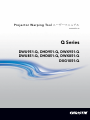 1
1
-
 2
2
-
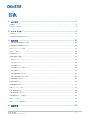 3
3
-
 4
4
-
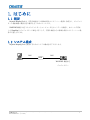 5
5
-
 6
6
-
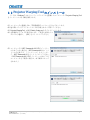 7
7
-
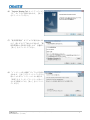 8
8
-
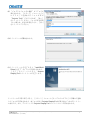 9
9
-
 10
10
-
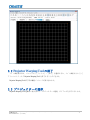 11
11
-
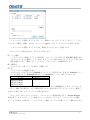 12
12
-
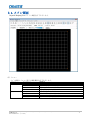 13
13
-
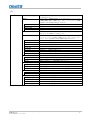 14
14
-
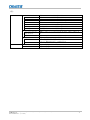 15
15
-
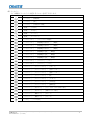 16
16
-
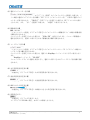 17
17
-
 18
18
-
 19
19
-
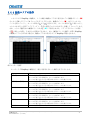 20
20
-
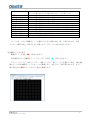 21
21
-
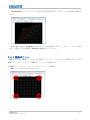 22
22
-
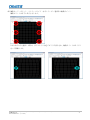 23
23
-
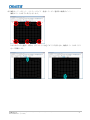 24
24
-
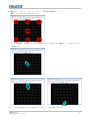 25
25
-
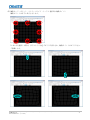 26
26
-
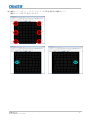 27
27
-
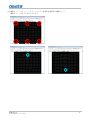 28
28
-
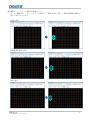 29
29
-
 30
30
-
 31
31
-
 32
32
-
 33
33
-
 34
34
-
 35
35
-
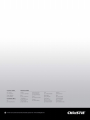 36
36